|
ENCODING ΜΕ NEODIVX
|
Τα προγράμματα που θα χρειαστούν είναι
:
|
Neodivx 9.2 |
|
Divx 5.02 ή μεγαλύτερο. (5.02 καλύτερα για να
τελειώνει σε real
time) | |

Δυστυχώς οι ταινίες DVD είναι
ακόμη κάπως ακριβούτσικες για να τις αγοράσει κάποιος και να τις
χαίρεται, το DVD-R ; Και αυτό κάπως ακριβούτσικο, οπότε υπάρχει μία
μόνο λύση για να έχω την ταινία που μου αρέσει για πάντα σε αρκετά
ικανοποιητική ποιότητα και έχω δανιστεί από το Video Club της
γειτονιάς μου, να το μετατρέψω από μορφή (Mpeg) που είναι το (DVD)
σε μορφή (AVI) πολύ απλά και με λίγο κόπο. Το μόνο που θα χρειαστεί
είναι υπομονή και ένα μέτριο σε επιδόσεις Pc.
Mάθε βήμα - βήμα πως να μετατρέψεις μία ταινία
από (DVD) σε μορφή (AVI)
Βήμα
1
Ανοίγουμε το (Neodivx)
και από το παράθυρο που ανοίγει επιλέγουμε (Neodivx Pro)

Βήμα
2
Ανοίγει το κυρίως
πρόγραμμα, από εκεί κάνουμε Ripping την ταινία δηλαδή την περνάμε
στο σκληρό μας δίσκο, για να γίνει αυτό επιλέγουμε το (Ripping και
από δίπλα το Smart Ripper)
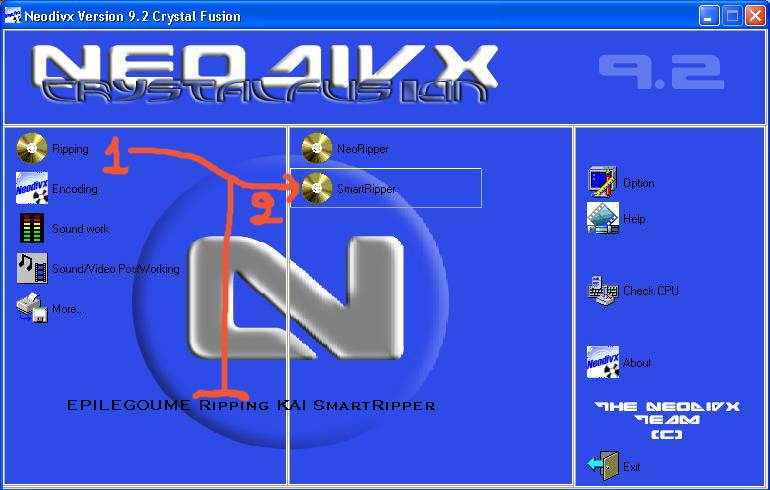
Βήμα
3
Ανοίγει το Κυρίως
πρόγραμμα (Smart Ripper) και από εκεί πάμε κάτω στο (Target) και
επιλέγουμε που να σώσουμε το DvD, μετά πιγαίνουμε και πατάμε (Start)
ώστε να ξεκινήσει το RIpping.
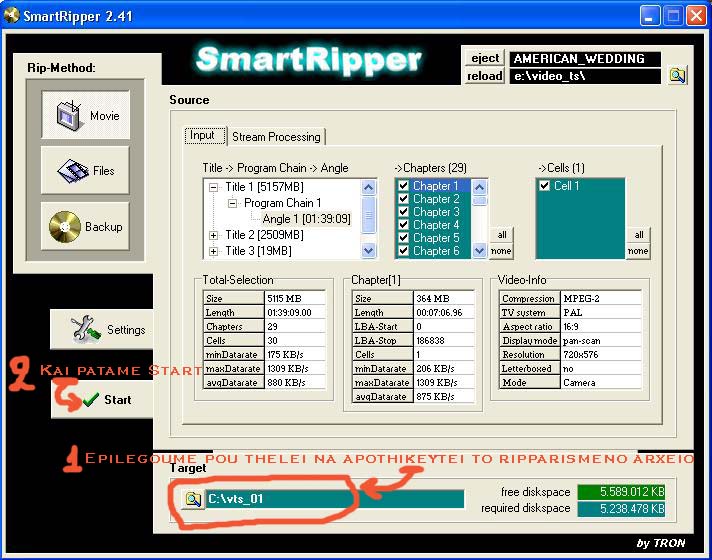
Βήμα
4
Μόλις τελειώσει Το
Ripping επιλέγουμε από το κυρίως μενού του προγράμματος το
(Encoding) και από δίπλα το (NeoEncoder) είναι το πρόγραμμα που θα
μα συμπιέσει την ταινία.
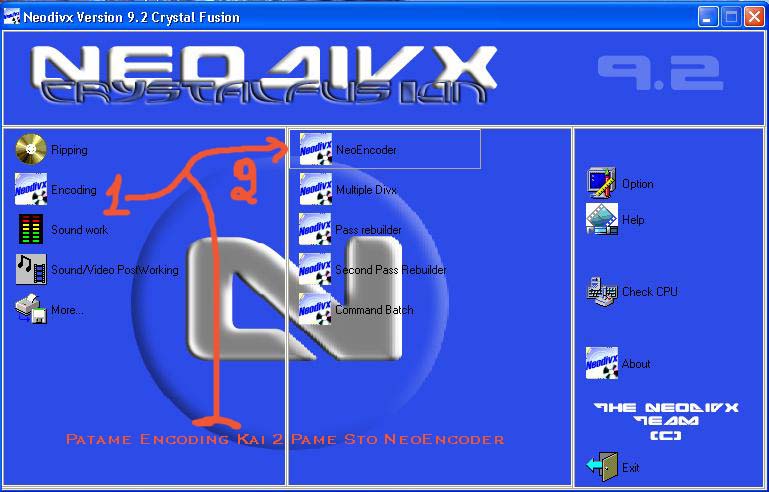
| 